Keď som niekedy potreboval do blogu umiestniť obrázok, ktorý by popisoval nejakú IT infraštruktúru, tak som siahol po internete a radšej som taký obrázok vyhľadal. Samozrejme, že obrázok som v nejakom rástrovom editore upravil a potom som ho vložil do webovej stránky. Keďže kreslenie mi veľmi nejde, tak som uvažoval ako si to zjednoduším. Zistil som, že program na kreslenie je v niektorých distribúciach Linuxu nainštalovaní už po vybalení z krabice.
Áno, je to tak, budeme kresliť v Libre Office Draw. Tento modul pochádza z balíka Libre Office. Je to voľne dostupný kancelársky software, ktorý vychádza pod licenciou GPL. Funguje na rôznych operačných systémoch (Linux, MS Windows, MAC). Je veľmi podobný kancelárskemu balíku MS Office (dokonca niektorí užívatelia tvrdia, že je lepší ako MS Office). Ja kancelárske balíky takmer nepoužívam, takže neviem to posúdiť. Dôležité je to, že Libre Office je úplne zdarma a čo sa dá spraviť v MS Office, to sa dá spraviť aj v Libre Office.
Predpokladajme, že Libre Office už máme predinštalovaný v našom OS. Kto nemá tak si ho môže zdarma stiahnuť z oficiálneho webu a nainštalovať. V Linux Mint (XFCE) otvoríme Whisker menu a napíšeme čo hľadáme
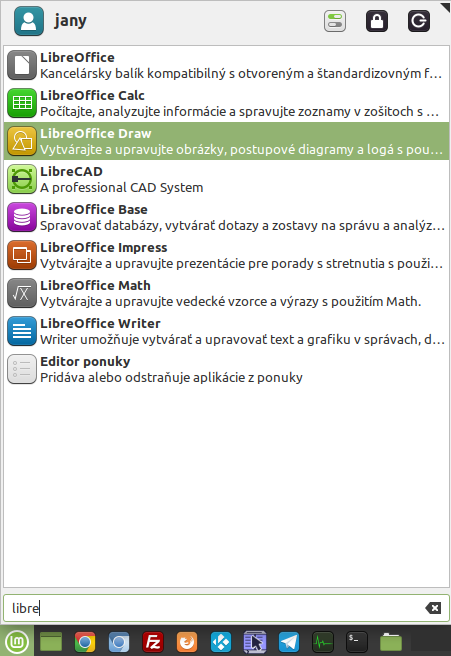
Po otvorení Libre Office Draw vidíme okno do ktorého môžeme kresliť čiary, kruhy, rôzne geometrické útvary, resp. môžeme vkladať prednastavené objekty. Keď v pravom hornom rohu klikneme na „Nastavenie postranného panelu“ (viď obrázok) a nastavíme možnosť „Galéria“ tak v ďalších podkategóriach (arrow, bullets, diagrams atď.) vidíme objekty, ktoré môžeme vkladať do kresliaceho poľa. Je tam aj jedna podkategória označená ako „computers“ ale na výber má len niekoľko objektov.

Mne osobne by vyhovovalo keby boli na výber objekty z networkingu (smerovače, prepínače, servery atď…). V Libre Office Draw je možné tieto objekty do programu naimportovať. Takže môžeme ísť priamo na stránku rozšírení a stiahneme poslednú aktualizovanú sadu sieťových ikon vrtnetworkequipment-1-2-0-lo.oxt. V libre Office Draw teraz klikneme v menu na
Nástroje --> Správca rozšíreníOtvorí sa okno a tam klikneme na button Pridať. Vyhľadáme v PC súbor ktorý sme stiahli (prípona súboru je „oxt“). Okno môžeme následne zatvoriť. Program sa nás opýta či chceme Libre Office reštartovať, lebo až po reštarte bude rozšírenie fungovať správne. Keď tak učiníme, tak v galérii už budú nové objekty, ktoré môžeme do obrázkov vkladať.
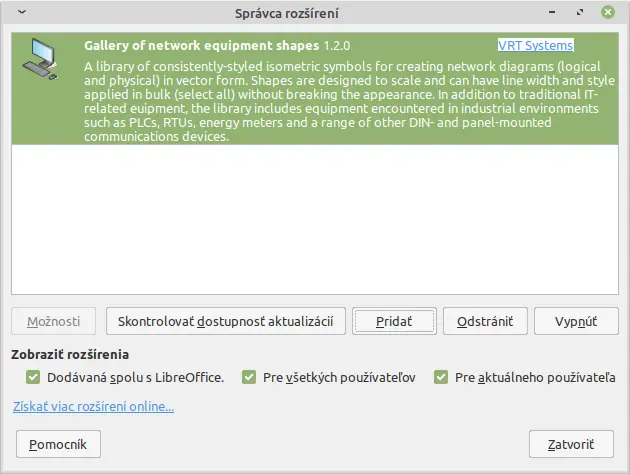
Záver
Teraz sa mi budu oveľa jednoduchšie kresliť (resp. to ani nie je kreslenie) rôzne sieťové diagramy. Stačí objekty vložiť do poľa a pospájať ich ďalšími objektami (napr. šípkami). Výsledný súbor je možné exportovať do rôzných formátov ako napr. jpg, bmp, png, svg, pdf atď. Galérie do Libre Office Draw je samozrejme mnoho, stačí si vybrať oblasť, stiahnuť a importovať do programu.
